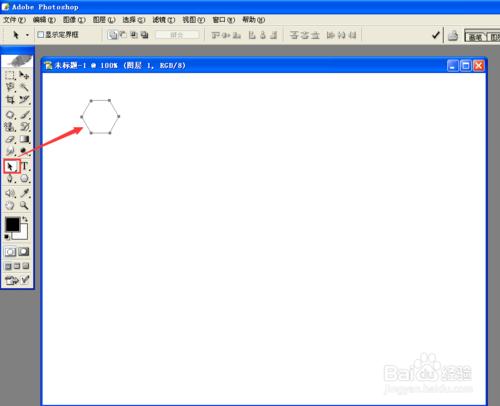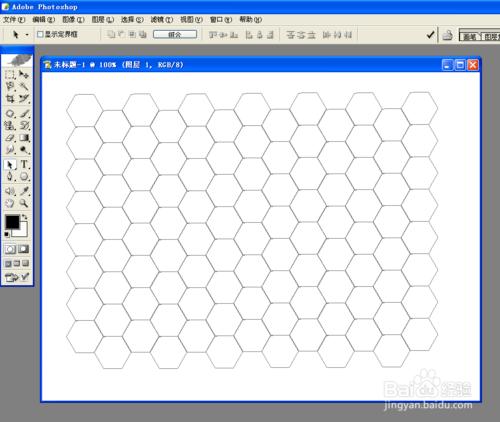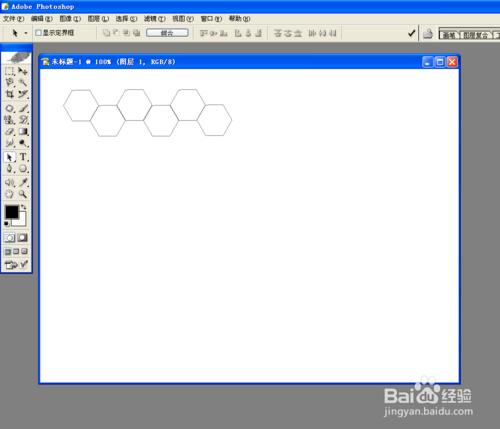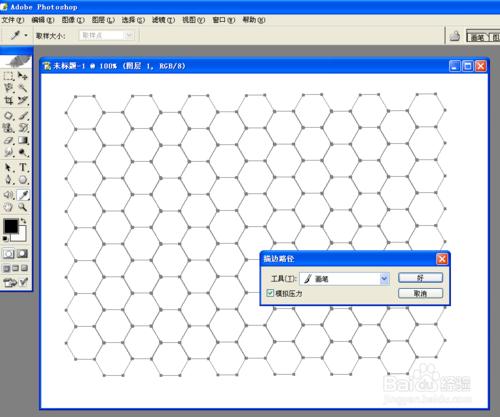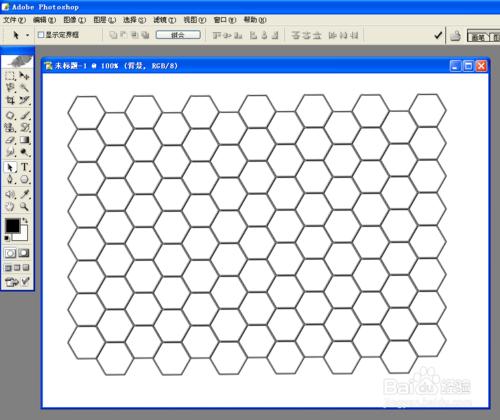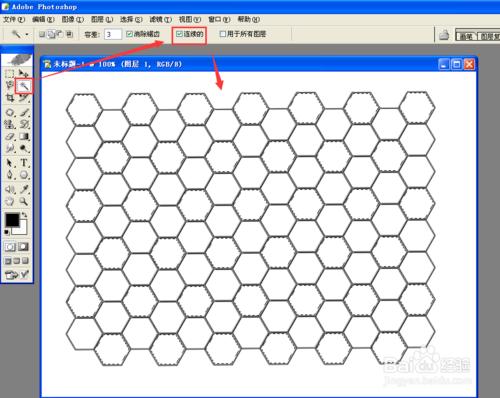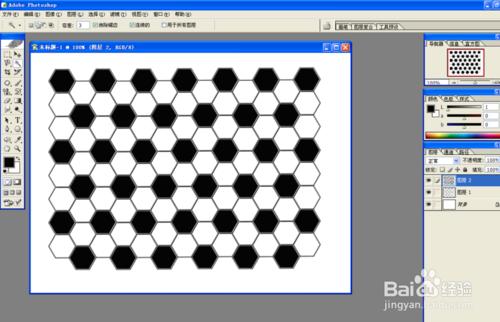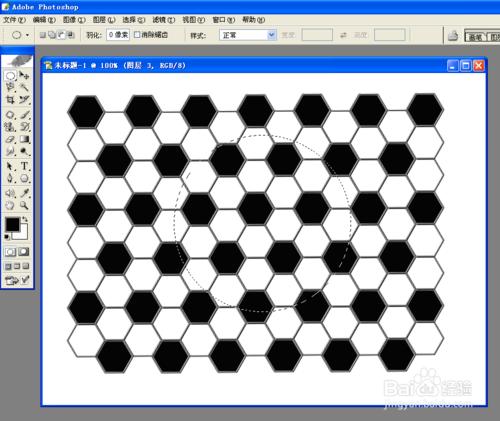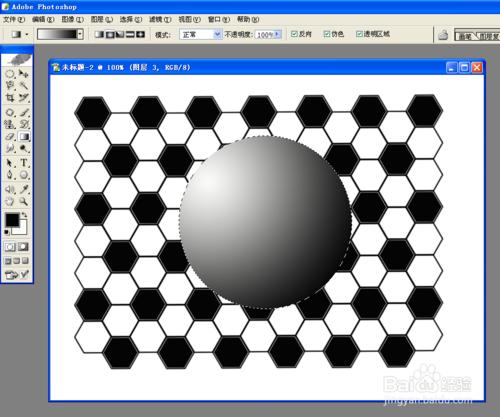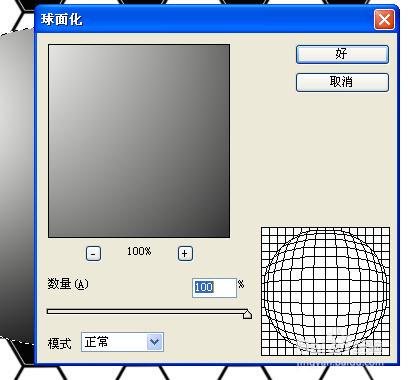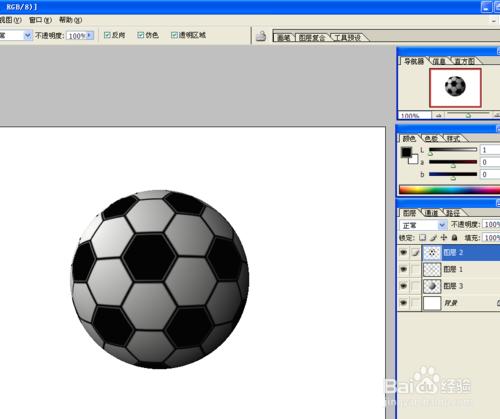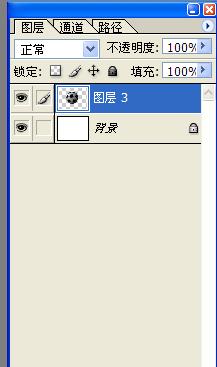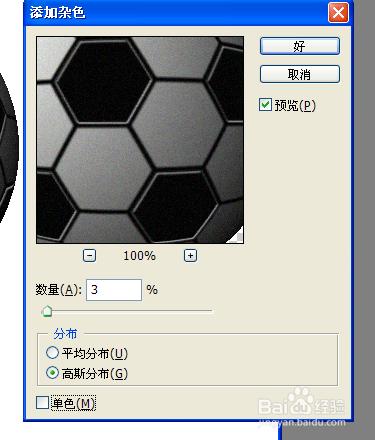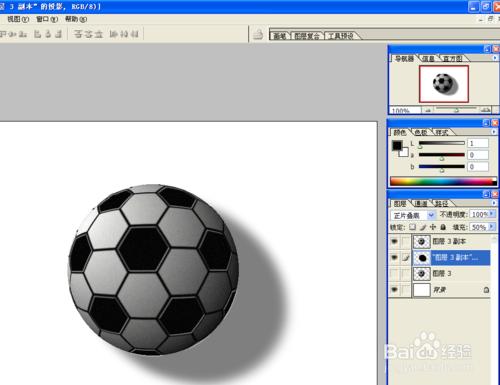逼真的足球,一起來學學吧。
工具/原料
電腦
PS軟件
方法/步驟
打開PS軟件,新建一個800*600px的白色背景。新建一個圖層,選擇多邊形工具,設置邊數為6,拖出一個六邊形,然後點擊路徑選擇工具,可用方向鍵進行移動放好位置。接著按Alt鍵和鼠標左鍵移動,複製更多六邊形,再用路徑選擇工具框選這些六邊形,繼續用Alt鍵和鼠標左鍵複製。
選擇畫筆工具,設置直徑為3px,硬度為100%,不透明度為100%,用路徑選擇工具進行全部框選,點擊右鍵,選擇路徑描邊,在彈出的對話框點擊好。
然後點擊魔棒工具,在連續的前面打鉤。隔一個選一個。再新建一個圖層,設置前景色為黑色,按Alt+Backspace進行填充,再按Ctrl+D取消選擇。
再新建一個圖層,用橢圓選框工具按Shift鍵拖出一個正圓來,放好位置。選擇漸變工具,徑向漸變,在漸變編輯器選擇黑白徑向漸變,再在圓上面從左上到右下拖出一個漸變進行填充。
選取不要取消,點擊菜單【濾鏡---扭曲---球面化】,在彈出的對話框點擊好。然後對圖層1和圖層2也進行球面化處理。然後把球的這個圖層拖到最下面一層,也就是把圖層3放在圖層1的下面。然後點擊菜單【選擇---反選】,分別在圖層1和圖層2按Delete鍵進行刪除。再按Ctrl+D取消選擇。
然後我們對圖層2進行效果處理,也就是這個黑色圖層啦。在圖層面板雙擊圖層2小圖標,勾選擇斜面和浮雕,樣式選擇枕狀浮雕,深度101%,大小3像素,點擊好。就出現了這個效果。
接著我們點擊三個圖層前面的鏈條,先將圖層鏈接,然後點擊菜單【圖層---合併鏈接圖層】,然後點擊菜單【濾鏡---雜色---添加雜色】,在彈出的對話框設置數量3%,選擇高斯分佈,單色不打鉤,點擊好。這樣,一個足球就做好了。
按Ctrl+J複製一個圖層,然後在這個副本圖層,雙擊圖像小圖標,打開樣式對話框,勾選並選擇投影,設置之後點擊好。然後在這個圖層點擊菜單【圖層---圖層樣式---創建圖層】,在彈出的對話框點擊好,就建立了一個投影圖層。隱藏圖層3,選擇剛才建立的投影圖層,按Ctrl+T進行變形,調整好位置,就完成了。最後保存為JPEG格式。
注意事項
有些版本的PS操作起來可能會有點不同,注意一下就好了。